Windows 11/10에서 키보드 설정을 기본값으로 재설정하는 방법
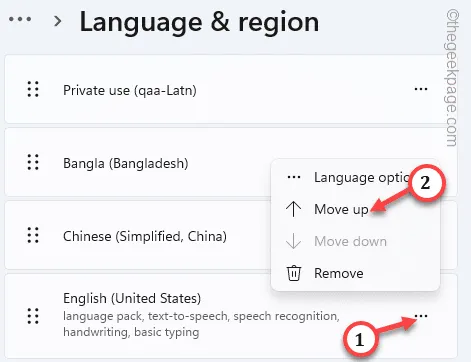
수정 1 – 언어 설정 변경
1단계 – ⊞ Win 키 와 I 키를 동시에 빠르게 누릅니다 .
2단계 – 그러면 설정 유틸리티가 열립니다. ” 시간 및 언어 “로 이동합니다.
3단계 – 설정 페이지 반대편에 보면 “ 언어 및 지역 ” 설정이 있습니다.
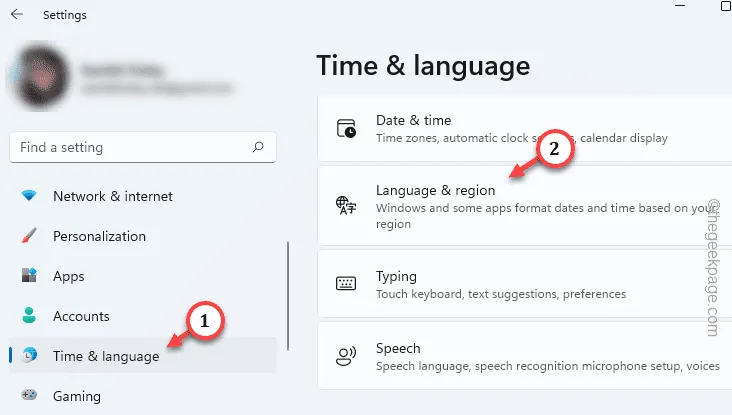
4단계 – 기본 언어 섹션이 열립니다. 오른쪽 창에 사용 가능한 언어 목록이 표시됩니다.
5단계 – 이제 거기서 선호하는 언어를 선택하세요. ” ⋮ “옵션을 탭하고 ” 위로 이동 “을 탭하세요.
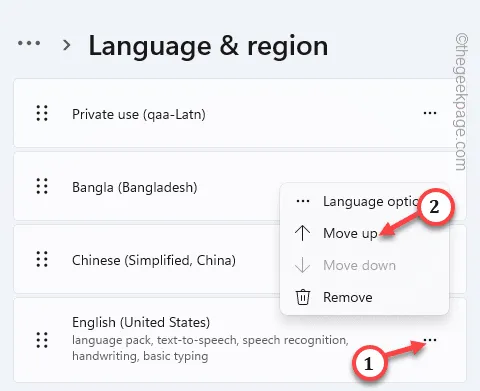
수정 2 – 키보드 모드 제거 및 재설치
1단계 – 실행 상자를 엽니다 . Windows 키 와 R 키를 동시에 사용하세요 .
2단계 – 빈 상자에 이것을 입력하고 “ 확인 ”을 클릭하세요.
appwiz.cpl
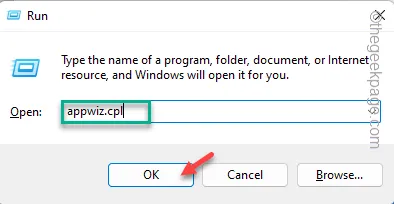
3단계 – 이제 동일한 페이지에 앱 목록이 표시됩니다. 거기서 키보드 모드 애플리케이션을 찾으세요 .
4단계 – 그런 다음 키보드 모드를 마우스 오른쪽 버튼으로 탭 하고 ” 제거 “를 탭합니다.
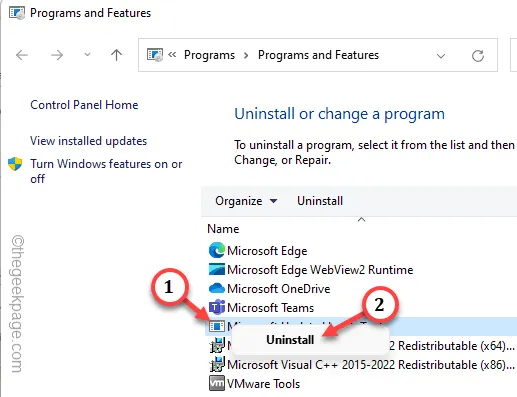
조정된 키의 효과는 시스템이 다시 시작될 때까지 사라지지 않으므로 컴퓨터를 다시 시작 해야 합니다 .
수정 3 – 키보드 드라이버 제거 및 재설치
1단계 – 처음에는 Windows 아이콘을 마우스 오른쪽 버튼으로 탭 하고 “ 장치 관리자 ”를 선택하여 액세스합니다.
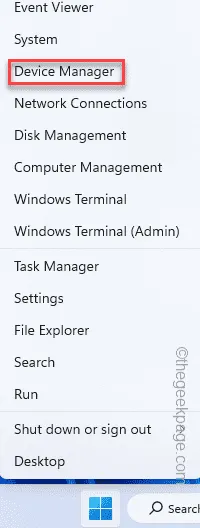
2단계 – 여기서 ” 키보드 ” 영역을 확장해야 합니다 .
3단계 – 그런 다음 드라이버를 마우스 오른쪽 버튼으로 탭하고 ” 장치 제거 “를 탭하여 키보드 드라이버를 제거합니다.
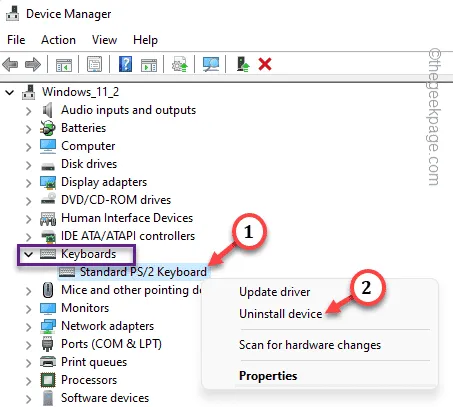
4단계 – ” 제거 “를 눌러 키보드 드라이버를 제거합니다.
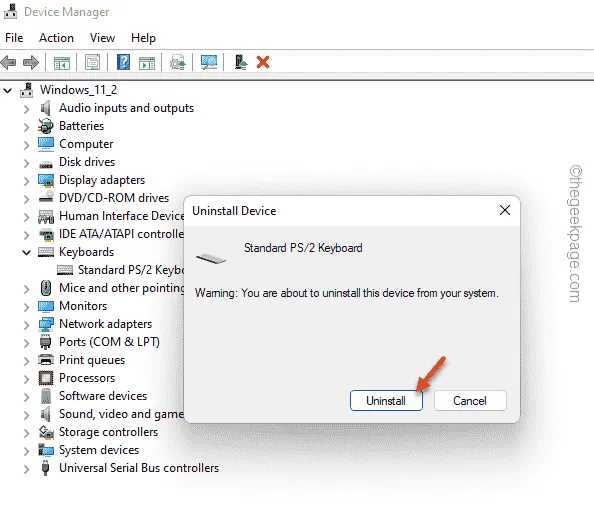
5단계 – Windows 버튼을 마우스 오른쪽 버튼으로 클릭하세요 . 시작 메뉴 페이지에서 전원 버튼 아이콘 을 탭합니다 .
6단계 – 간단하게 ” 다시 시작 ” 옵션을 선택하여 컴퓨터를 다시 시작합니다.
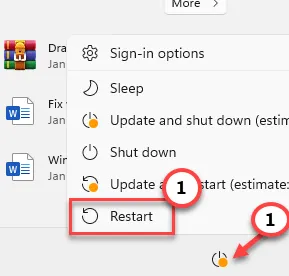


답글 남기기